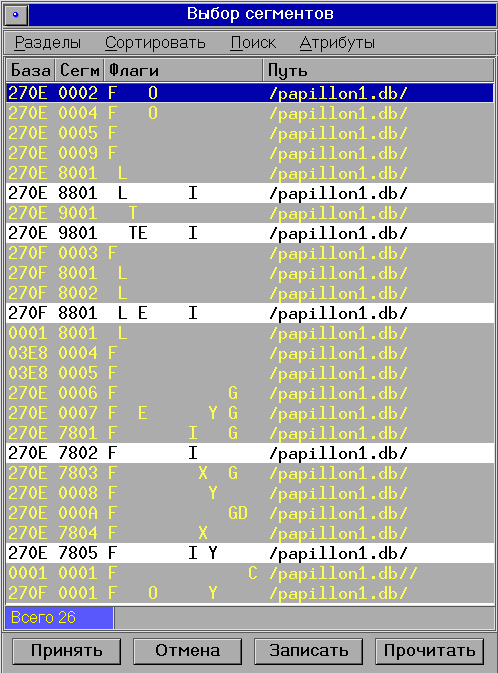
Объекты базы данных АДИС распределены по сегментам. Программа позволяет подключать или отключать необходимые для просмотра сегменты. Выбрать нужные сегменты позволяет команда меню "Окно" - "Левое(Правое)" - "Сегменты". При этом появляется окно со списком сегментов базы. Рабочие (выделенные) сегменты отмечены желтым текстом на сером фоне.
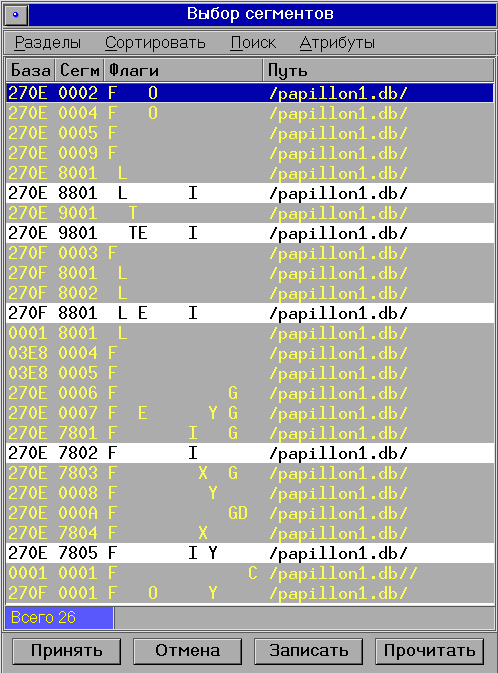
Чтобы выбрать необходимый сегмент, установите на него селектор и нажмите клавишу Insert. Снять выделение - повторное нажатие клавиши Insert. Выделить все сегменты - серый плюс, снять выделение со всех сегментов - серый минус.
Флаги сегментов
Каждый сегмент имеет свой набор флагов. Они указаны в столбце "Флаг" окна сегментов. Флаг сегмента несет информацию о признаке назначения или состояния сегмента:
| Флаг | Определение |
| F | Сегмент, предназначенный для хранения дактилокарт. |
| L | Сегмент, предназначенный для хранения следов пальцев. |
| T | Сегмент, предназначенный для хранения следов ладоней. |
|
|
Сегмент, предназначенный для временного хранения объектов. |
|
|
Сегмент, предназначенный для хранения некриминальных дактилокарт (обязательная кадровая или добровольная регистрация). |
|
G |
Сегмент, предназначенный для хранения дактилокарт трупов. |
|
|
Сегмент, предназначенный для идентифицированных дактилокарт, следов пальцев или ладоней. |
|
|
Сегмент, предназначенный для хранения удаленных из базы данных дактилокарт. Поиски по такому сегменту не проводятся. |
| O | Полный сегмент. Запись новых объектов в сегмент запрещена. |
| Е | Пустой сегмент. В сегменте нет ни одного объекта. |
| U | Сегмент временно исключен из работы АДИС (демонтирован). |
| B | Сегмент находится на мембоксе. |
| R | Редактирование объектов в сегменте запрещено. По умолчанию возможно удаление объектов из сегмента. |
Выбор сегментов по разделам
Если в базе данных содержатся сегменты с различными номерами в поле "База" (сегменты из нескольких разделов баз данных), то имеется возможность выбрать сегменты определенного раздела. Для выбора сегментов по разделам используйте меню "Разделы".

В открывшемся окне выделите необходимый номер базы. В поле "N" указано количество сегментов, имеющихся в базе.
При установке флажка в поле "Учитывать сегменты идентификаций" будут выделяться все сегменты раздела, включая сегменты идентифицированных следов и дактилокарт. Если поле отключено, то сегменты идентификаций выделены не будут.
Сортировка сегментов
Для удобства выбора нужных сегментов из списка можно отсортировать список сегментов. Для этого выберите в меню окна списка сегментов команду "Сортировать" и в открывшемся ниспадающем меню установите тип сортировки: по разделам БД или по типу флага.

После сортировки сегментов по флагам, в начале списка сегментов будут содержаться все сегменты дактилокарт - флаг F, затем следов пальцев - L и следов ладоней - T.
Поиск сегментов
Найти нужный сегмент, зная его номер, можно с помощью команды меню "Поиск":

Выбор сегментов по атрибутам
При необходимости выбрать сегменты, имеющие одинаковое назначение (флаг), используйте меню "Атрибуты".

Выберите в выпадающем меню необходимый атрибут (флаг), щелкнув по нему указателем мыши. Слева от выбранного атрибута появится точка. После этого выберите команду "Добавить отметку". В списке сегментов будут выделены сегменты, имеющие указанный флаг.
При необходимости исключить из выделенных часть сегментов с одинаковым флагом, отметьте флаг в перечне атрибутов и выберите команду "Снять отметку".
Создание групп сегментов
При частом использовании определенного набора выделенных сегментов имеется возможность сохранить их в одной группе и в последующем выбирать заданную группу.
Для создания группы выделите необходимый набор сегментов в списке и нажмите на кнопку "Записать" в нижней части окна выбора сегментов. Откроется окно ввода имени группы.

Укажите имя группы и нажмите на кнопку "Принять".
Для выбора нужной группы при последующей работе в окне выбора сегментов нажмите на кнопку "Прочитать" и выберите сохраненную ранее группу. В списке будут выделены только те сегменты, которые были выделены на момент записи их в группу. Количество сегментов в группе указано слева от ее названия в окне, содержащем список созданных групп.
Обновление списка по заданному набору сегментов
После того, как будут выделены все необходимые для работы сегменты, нажмите клавишу Enter. Откроется окно вопроса, предлагающее принять или отказаться от изменений, внесенных в список сегментов.
Если в окне программы была открыта панель со списком, то после выбора сегментов программа автоматически предложит обновить открытый список:

Нажмите кнопку Да, и в списке появятся записи из установленных для просмотра сегментов.
В том случае, если на панели был открыт список следов пальцев, а в окне сегментов были выбраны только сегменты дактилокарт (или наоборот), то программа выведет сообщение:

И обновленный список следов пальцев окажется пустым. В этом случае необходимо открыть другой список для работы в меню "Окно" - "Левое(Правое)"..